Comment résoudre l'écran qui clignote sous Windows 11
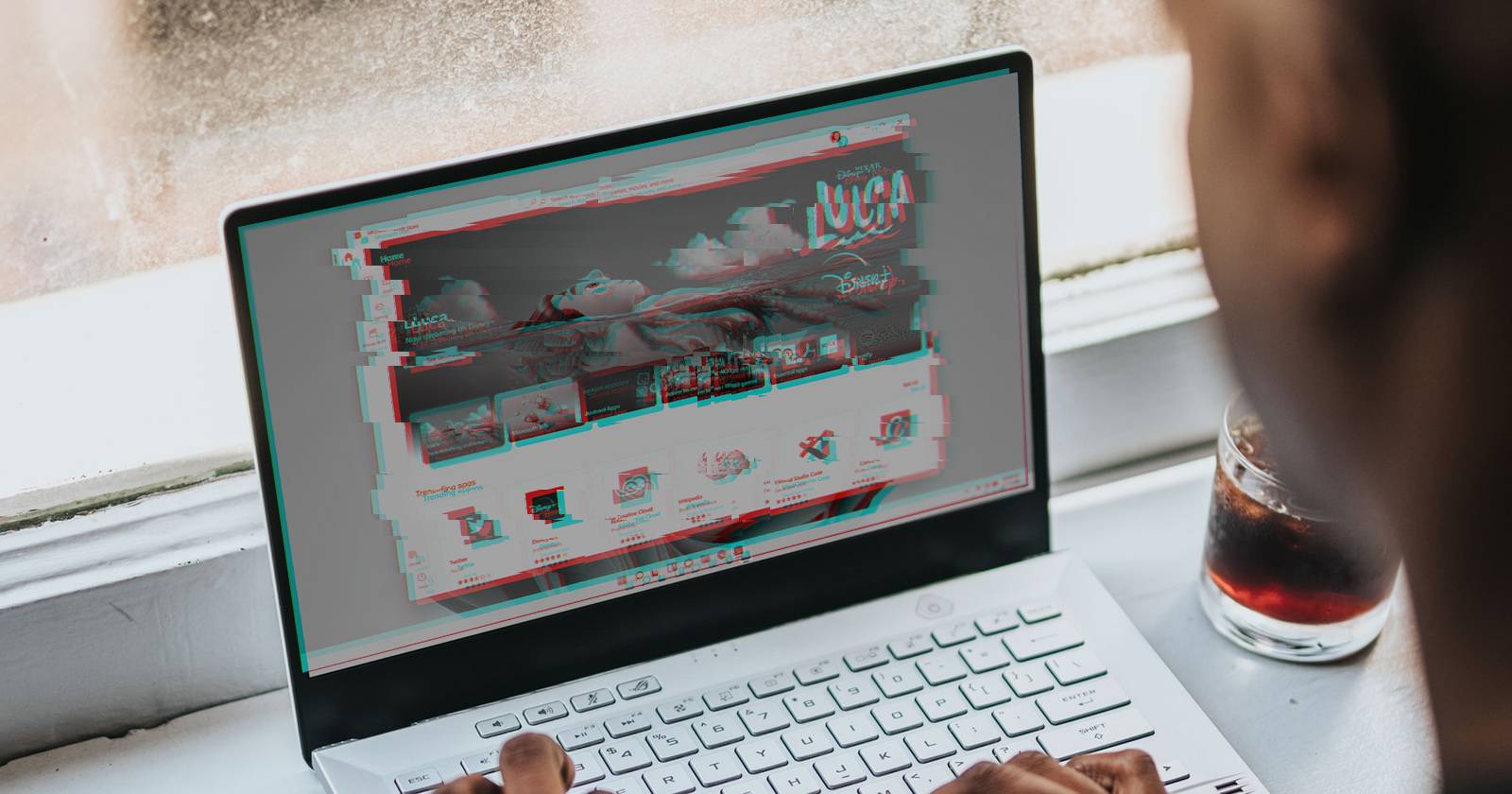

Un pilote d’affichage défaillant ou une application incompatible peut provoquer un clignotement d’écran sous Windows 11. Vous pouvez remarquer l’effet en déplaçant une fenêtre ou en interagissant avec la barre des tâches.
Heureusement, la plupart des causes sont réversibles et faciles à diagnostiquer. Ce guide vous guide pas à pas : diagnostic rapide, corrections prioritaires, contournements et checklist pour administrateurs et utilisateurs techniques.
Aperçu des causes courantes
- Pilote d’affichage corrompu ou incompatible.
- Mise à jour système ou firmware manquante.
- Application tierce incompatible (souvent utilitaires d’affichage, antivirus, ou suites de personnalisation).
- Paramètres de personnalisation (diaporama d’arrière-plan) ou effets visuels qui déclenchent un bug.
- Problème matériel (câble, écran, connecteur) — moins fréquent mais à exclure.
Important : ne sautez pas l’étape du Gestionnaire des tâches — elle vous indique immédiatement si le problème vient du pilote (si tout clignote) ou d’une application (si le Gestionnaire reste stable).
1. Vérifier si le Gestionnaire des tâches clignote
Pourquoi : le Gestionnaire des tâches s’exécute en mode graphique minimal. S’il clignote, le problème est très probablement au niveau du pilote d’affichage ou du GPU. S’il ne clignote pas, une application utilisateur est plus suspecte.
Comment faire :
- Appuyez sur Win + X pour ouvrir le menu WinX.
- Sélectionnez Gestionnaire des tâches.
- Observez le comportement :
- Si le Gestionnaire clignote, passez directement aux sections Pilotes (rollback, mise à jour, réinstallation).
- Si le Gestionnaire est stable, inspectez les applications récentes et effectuez un démarrage propre (section dédiée).
Note : effectuez cette vérification avant toute manipulation poussée du système. Elle évite des actions inutiles.
2. Installer les mises à jour Windows et le firmware
Pourquoi : après une installation propre de Windows ou la livraison d’un nouvel appareil, il manque parfois des microprogrammes (firmware) ou des correctifs qui résolvent des problèmes d’affichage.
Comment faire :
- Appuyez sur Win + I pour ouvrir Paramètres.
- Allez dans Windows Update.
- Cliquez sur Rechercher des mises à jour.
- Téléchargez et installez toutes les mises à jour importantes, y compris les mises à jour facultatives liées au fabricant (drivers/firmware).
- Redémarrez et vérifiez si le clignotement disparaît.
Conseil : si l’ordinateur est un portable, consultez aussi le site du fabricant pour les versions BIOS/UEFI et firmware d’écran/EC.
3. Revenir à une version précédente du pilote d’affichage
Pourquoi : une mise à jour récente du pilote peut introduire un bug. Faire un rollback restaure la version connue qui fonctionnait.
Procédure :
- Appuyez sur Win + R et tapez devmgmt.msc, puis OK.
- Développez la section Adaptateurs d’écran.
- Faites un clic droit sur votre adaptateur (nom du GPU) → Propriétés.
- Ouvrez l’onglet Pilote.
- Cliquez sur Revenir à la version précédente (Roll Back Driver).
- Confirmez et redémarrez.
Important : si le bouton est grisé, Windows n’a pas de version précédente enregistrée. Dans ce cas, essayez la mise à jour manuelle depuis le site du fabricant ou procédez à la réinstallation (section suivante).
4. Mettre à jour les pilotes d’affichage
Pourquoi : un pilote plus récent peut corriger des bugs connus et améliorer la compatibilité.
Étapes :
- Ouvrez le menu WinX (Win + X) → Gestionnaire de périphériques.
- Développez Adaptateurs d’écran.
- Clic droit sur l’adaptateur → Mettre à jour le pilote.
- Choisissez Rechercher automatiquement des pilotes.
- Si Windows ne trouve rien, téléchargez le pilote directement depuis le site du constructeur (NVIDIA/AMD/Intel) ou le site du fabricant du PC.
Astuce : préférez les pilotes certifiés WHQL pour la stabilité, surtout sur des machines professionnelles.
5. Désinstaller puis réinstaller le pilote d’affichage
Pourquoi : si le pilote est corrompu, une désinstallation propre puis une réinstallation règle souvent le problème.
Procédure :
- Win + R → devmgmt.msc → OK.
- Développez Adaptateurs d’écran.
- Clic droit sur le GPU → Désinstaller le périphérique.
- Confirmez la désinstallation.
- Redémarrez l’ordinateur. Windows réinstallera automatiquement un pilote standard.
- Optionnel : installez ensuite la version officielle fournie par le fabricant.
Important : sauvegardez votre travail avant de désinstaller un pilote. Pendant le redémarrage, l’affichage peut passer en mode basse résolution.
6. Modifier les paramètres de personnalisation (contournement rapide)
Pourquoi : le diaporama d’arrière-plan ou certains thèmes peuvent déclencher un bug graphique. Changer pour une couleur unie élimine cette variable.
Comment :
- Win + I → Personnalisation > Arrière-plan.
- Sous Personnaliser votre arrière-plan, sélectionnez Couleur unie (ou Image).
- Allez dans Personnalisation > Couleurs.
- Définissez la couleur d’accent sur Manuel.
Note : c’est un contournement. Il ne corrige pas la cause racine mais peut rendre l’ordinateur utilisable pendant que vous appliquez une correction définitive.
7. Désactiver les effets d’animation
Pourquoi : certaines animations peuvent déclencher un conflit graphique. Les désactiver réduit la charge sur le gestionnaire d’affichage et élimine des sources potentielles de bug.
Méthodes :
- Désactiver globalement : Paramètres > Accessibilité > Effets visuels > Effets d’animation → Désactivé.
- Désactivation sélective :
- Win + S, tapez Ajuster l’apparence et les performances de Windows.
- Dans Options de performance, sélectionnez Personnalisé.
- Décochez Animer les contrôles et les éléments à l’intérieur des fenêtres.
- Appliquez et OK.
Effet : vous conservez certains effets comme la minimisation/agrandissement, mais les animations internes sont arrêtées.
8. Rechercher une incompatibilité d’application
Les applications tierces sont une cause fréquente, notamment les utilitaires d’overclocking, d’optimisation, ou les outils de gestion d’affichage.
Procédure pour identifier une application fautive :
- Effectuez un démarrage propre :
- Win + R → msconfig → Entrée.
- Onglet Services : cochez Masquer tous les services Microsoft → Désactiver tout.
- Onglet Démarrage → Ouvrir le Gestionnaire des tâches → Désactivez les entrées de démarrage non essentielles.
- Redémarrez.
- Si le clignotement disparaît en mode démarrage propre, réactivez progressivement les services/applications pour isoler le coupable.
- Vérifiez Applications et fonctionnalités dans Paramètres → désinstallez les applications installées récemment.
- Contrôlez également les utilitaires d’overlay (Discord, GeForce Experience, etc.). Désactivez leurs overlays ou fermez-les afin de tester.
Conseil : commencez par les applications installées ou mises à jour juste avant l’apparition du problème.
Checklists rapides
Checklist utilisateur (rapide) :
- Vérifier le Gestionnaire des tâches.
- Redémarrer l’ordinateur.
- Rechercher et installer les mises à jour Windows.
- Changer l’arrière-plan en couleur unie.
- Désactiver les effets d’animation.
Checklist administrateur / technicien :
- Tester le matériel (câbles, écran secondaire).
- Faire rollback du pilote si applicable.
- Réinstaller proprement le pilote d’affichage.
- Tester en démarrage propre pour isoler les services.
- Vérifier les journaux Événements Windows (Application, Système) pour erreurs liées au GPU ou au pilote.
Mini-playbook de dépannage (SOP)
- Vérification initiale : Gestionnaire des tâches + redémarrage.
- Installer mises à jour Windows + firmware.
- Tester sur un écran externe (si portable/PC de bureau) pour exclure l’écran.
- Rollback du pilote si récent.
- Si échec du rollback : désinstaller puis réinstaller le pilote officiel.
- Démarrage propre et identification d’applications tierces.
- Si le problème persiste : restaurer le système à un point antérieur ou contacter le support constructeurs.
Critères de réussite : l’écran ne clignote plus pendant 24–48 heures d’usage normal ; pas d’erreurs répétées liées au pilote dans l’Observateur d’événements.
Cas où ces solutions échouent et alternatives
- Si le clignotement persiste après réinstallation des pilotes, testez avec un écran externe et un autre câble pour isoler le matériel.
- Boot sur un média Live Linux (ex. une clé USB Ubuntu) : si le clignotement apparaît aussi hors Windows, c’est probablement matériel.
- Si l’écran clignote uniquement en sortie vidéo externe, vérifiez les paramètres de taux de rafraîchissement et la résolution.
- Pour entreprises avec configurations gérées, vérifiez les stratégies de groupe et les outils de gestion des pilotes (SCCM, Intune).
Test cases et critères d’acceptation
Test simple :
- Étape : ouvrir plusieurs fenêtres, déplacer une application, interagir avec la barre des tâches pendant 10 minutes.
- Succès : pas de clignotement visible.
Test d’endurance :
- Étape : lecture vidéo 4K pendant 30 minutes + changement d’applications intensif.
- Succès : pas de clignotement, pas d’erreurs GPU dans le journal système.
Critères d’acceptation :
- Le Gestionnaire des tâches n’a pas clignoté pendant le test.
- Aucun message d’erreur de pilote récurrent dans l’Observateur d’événements.
Runbook de retour en arrière (rollback) rapide
- Si vous avez installé un pilote ou une mise à jour immédiatement avant le problème :
- Retour à la version précédente du pilote (Device Manager > Propriétés > Pilote > Revenir).
- Si rollback indisponible : désinstaller le pilote et redémarrer.
- Si une mise à jour Windows a causé le souci : Paramètres > Windows Update > Historique des mises à jour > Désinstaller les mises à jour.
- En dernier recours, restaurer Windows à un point antérieur.
Matrice de risques et atténuations (qualitative)
- Risque : Perte d’affichage lors de la désinstallation du pilote. Atténuation : sauvegarder le travail, utiliser un second écran ou accéder à distance.
- Risque : Installer un pilote non compatible. Atténuation : télécharger depuis le site officiel du fabricant, préférer les versions certifiées.
- Risque : Suppression d’une application critique pendant l’investigation. Atténuation : documenter et préparer un plan de restauration.
Notes sur la confidentialité et la sécurité
- Les mises à jour de pilotes et de firmware proviennent des fabricants ; n’installez pas de paquets provenant de sources non vérifiées.
- Les outils d’assistance à distance peuvent être utiles mais n’oubliez pas de révoquer l’accès à distance une fois le dépannage terminé.
Glossaire rapide
- Pilote d’affichage : logiciel qui fait le lien entre Windows et la carte graphique.
- Rollback : retour à la version précédente d’un pilote logiciel.
- Démarrage propre : démarrer Windows avec un minimum de pilotes et de services.
Diagramme de décision (flux de dépannage)
flowchart TD
A[Vérifier le Gestionnaire des tâches] -->|Clignote| B[Pilote d'affichage suspect]
A -->|Ne clignote pas| C[App application suspecte]
B --> D[Rollback du pilote]
D -->|Résolu| Z[Terminé]
D -->|Pas résolu| E[Désinstaller et réinstaller le pilote]
E -->|Résolu| Z
E -->|Pas résolu| F[Tester écran et câble, Live USB]
F -->|Matériel| G[Remplacer écran/câble ou contacter SAV]
F -->|Logiciel| H[Démarrage propre et analyse des apps]
C --> H
H -->|App identifiée| I[Désinstaller l'app]
I --> Z
H -->|Aucune| J[Réinstaller Windows ou contacter support]
J --> ZConseils spécifiques pour le public local
- Si vous utilisez un ordinateur fourni par une entreprise en France, consultez le service informatique avant de modifier des pilotes fournis via Intune ou SCCM.
- Les fabricants européens proposent parfois des versions localisées de firmware — vérifiez la page de support local du constructeur.
Résumé final
Vous pouvez résoudre la plupart des problèmes d’écran qui clignote sous Windows 11 en suivant une démarche structurée : vérifier le Gestionnaire des tâches, installer les mises à jour, revenir à une version antérieure du pilote ou réinstaller le pilote, isoler les applications tierces par un démarrage propre et appliquer des contournements temporaires si nécessaire. Si le problème persiste après ces étapes, testez le matériel (écran, câble) et, si besoin, contactez le fabricant ou le service IT.
Notes importantes :
- Sauvegardez votre travail avant toute modification majeure.
- Préférez les pilotes officiels et certifiés.
- Documentez les étapes effectuées pour faciliter une reprise en charge par un technicien si nécessaire.
Matériaux similaires

Installer et utiliser Podman sur Debian 11
Guide pratique : apt-pinning sur Debian

OptiScaler : activer FSR 4 dans n'importe quel jeu
Dansguardian + Squid NTLM sur Debian Etch

Corriger l'erreur d'installation Android sur SD
